录屏的声音太小怎么办 Win10如何调节麦克风录音音量
发布时间:2024-02-14 08:57:19 浏览数:
在使用Win10进行屏幕录制时,你可能会发现录屏的声音过小,无法清晰地传达你的声音,这可能是由于麦克风录音音量设置不当所致。幸运的是Win10提供了一种简便的方法来调节麦克风录音音量,以确保你的声音在录屏中能够被清晰地听到。在本文中我们将探讨如何解决录屏的声音过小的问题,让你的录屏内容更加专业和清晰。
步骤如下:
1.在Windows10系统桌面,右键点击左下角的开始按钮。在弹出的右键菜单中选择“设置”菜单项。
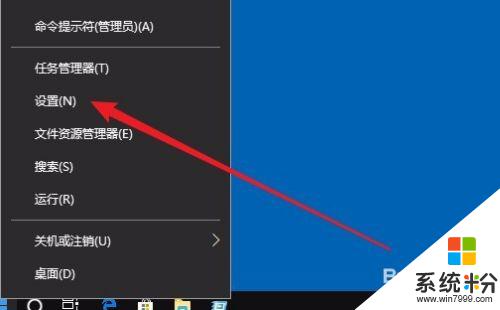
2.这时就会打开Windows设置窗口,点击窗口的“系统”图标。
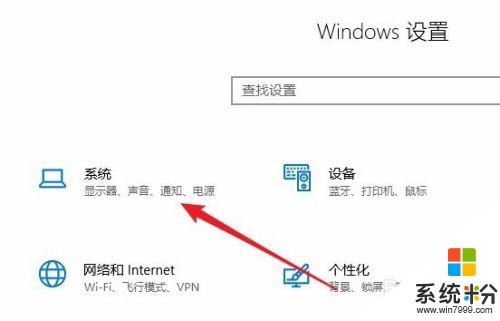
3.在打开的Windows10系统设置窗口中,点击左侧边栏的“声音”图标。
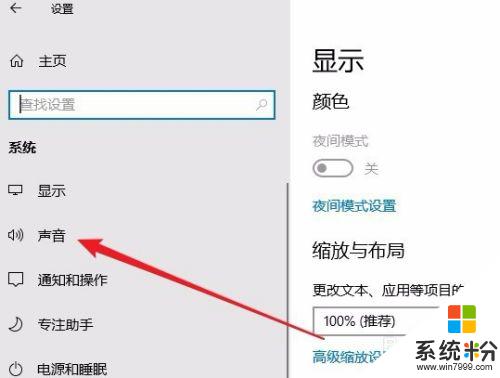
4.在右侧的窗口中找到“麦克风的设备属性”快捷链接。
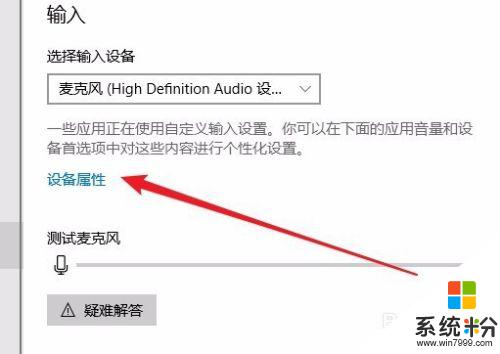
5.在打开的麦克风属性窗口中,点击上面的“级别”选项卡。
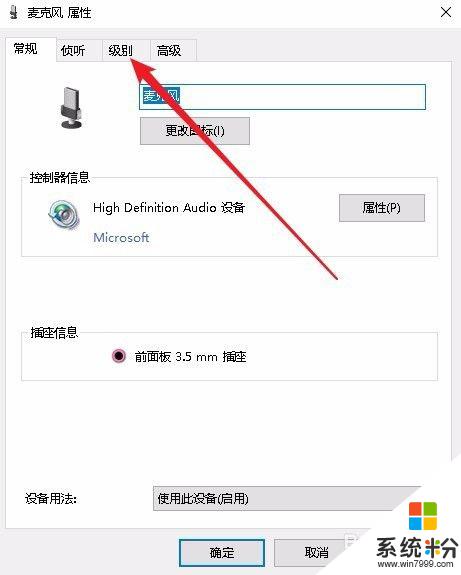
6.在打开的级别窗口中,通过拖动麦克风的音量图标就可以增大麦克风的音量了。
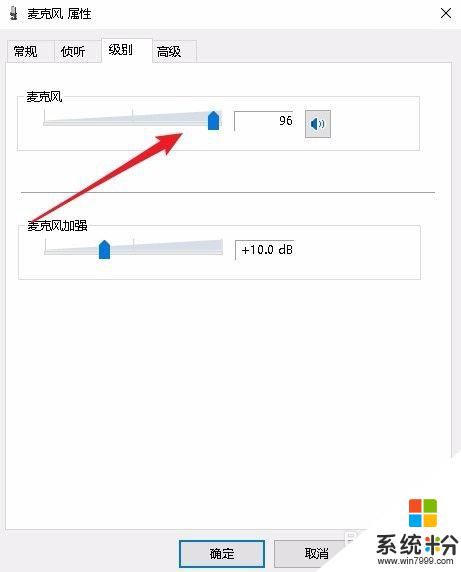
以上就是录屏的声音太小怎么办的全部内容,碰到同样情况的朋友们赶紧参照小编的方法来处理吧,希望能够对大家有所帮助。